Wie kann ich einen Coupon mit einer Umfrage verknüpfen?
Damit Gutscheine angezeigt werden, müssen sie mit einer von dir erstellten Umfrage verknüpft sein. Mit TuCalendi ist es ganz einfach, einen Coupon mit einer Umfrage zu verknüpfen.
Melde dich mit deinem Benutzernamen und Passwort bei TuCalendi an.
Sobald du deine Coupons erstellt hast, erscheinen sie in der Couponliste:
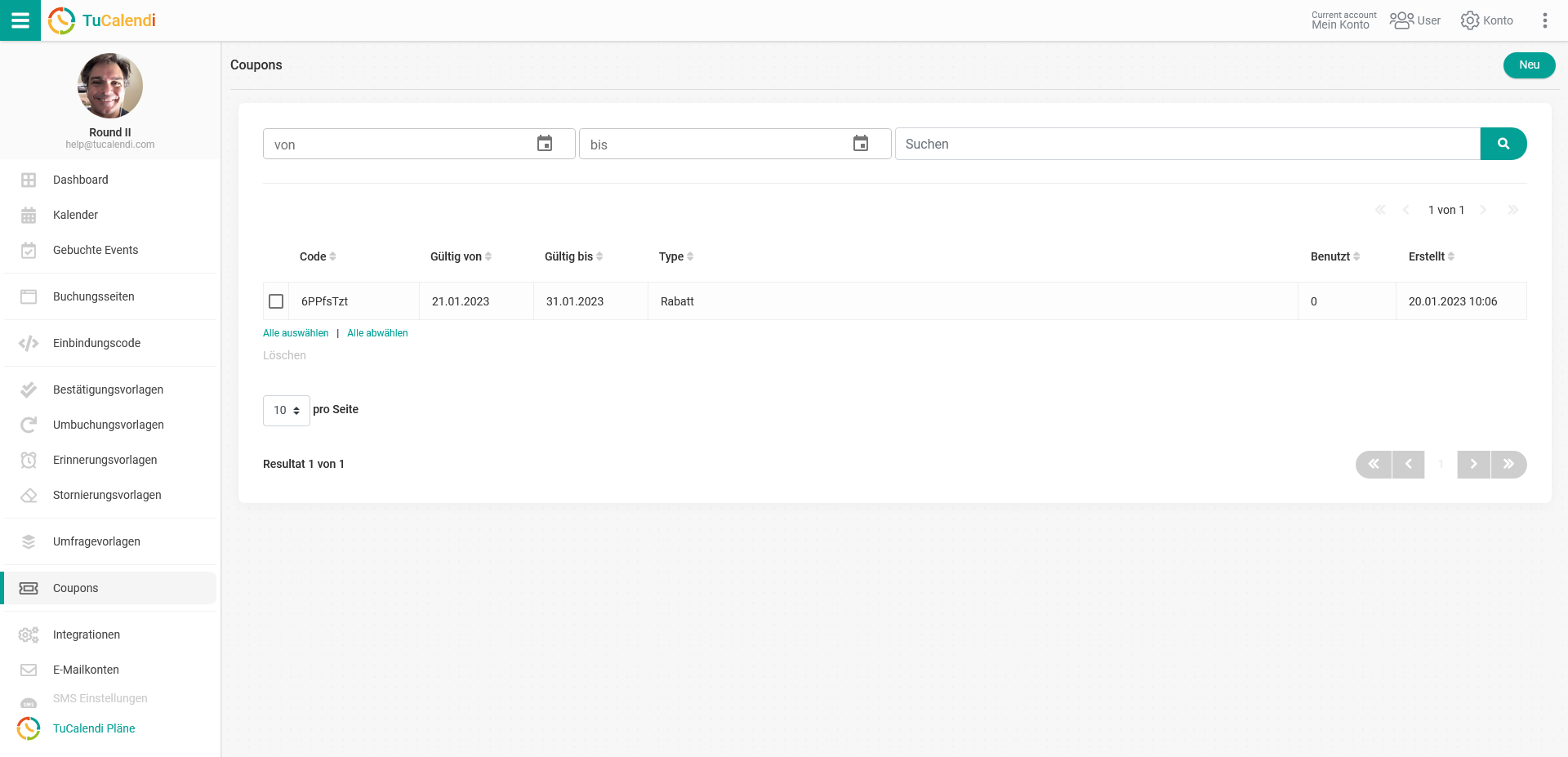
Sobald du den Coupon hast, musst du eine Umfrage erstellen, in der er angezeigt wird. Du kannst eine Umfrage mit mehreren Schritten haben, in denen in einem davon ein Gutschein angefordert wird, oder wie in diesem Fall, wo die Umfrage nur die Gutscheinanforderung enthält.
Gehe zu der Option "Umfragevorlagen":
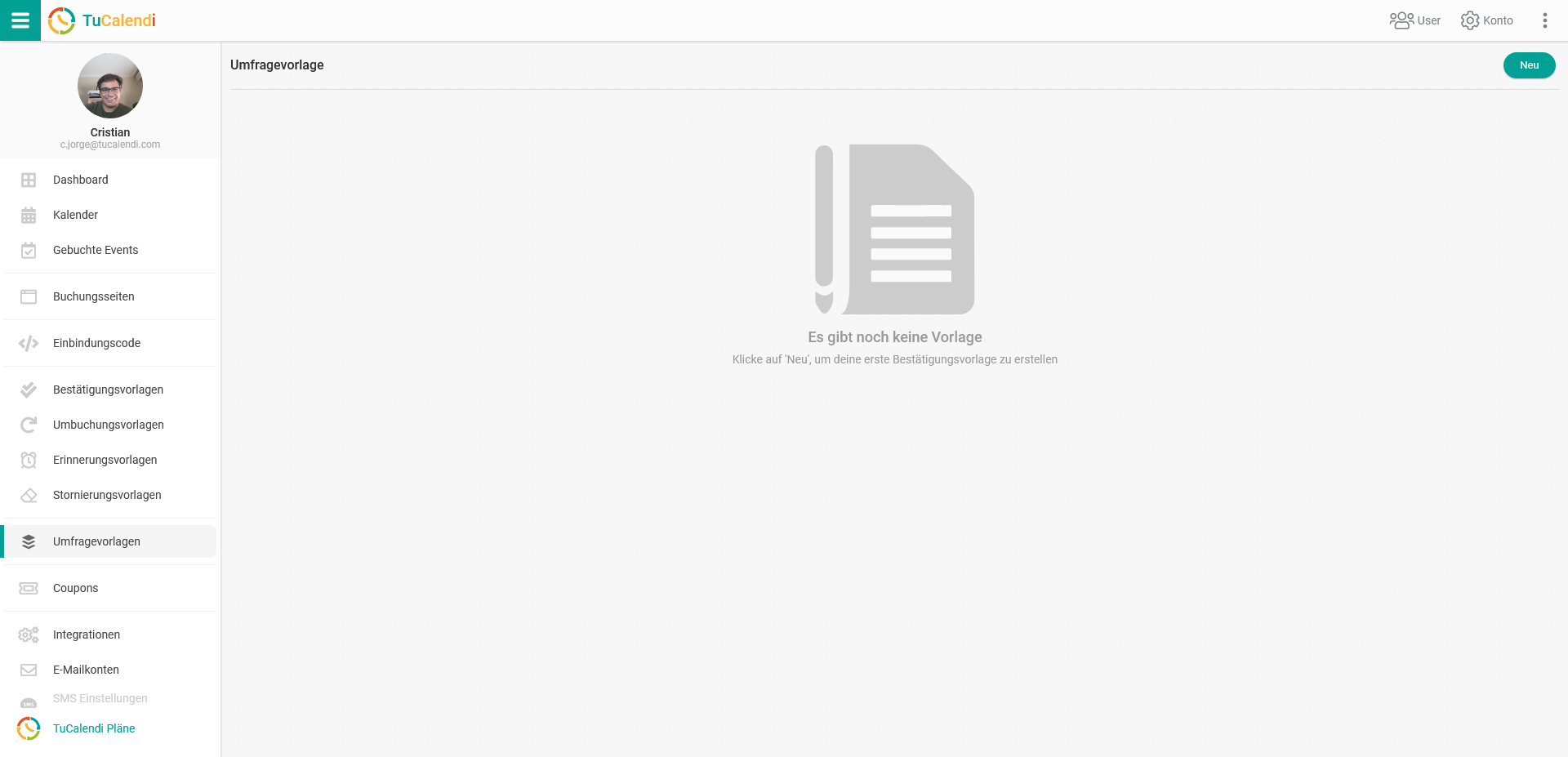
Klicke auf "Neu", um die Umfrage zu erstellen, den Coupon in der Veranstaltung anzufordern und wählen Sie die Umfrage "Standard":
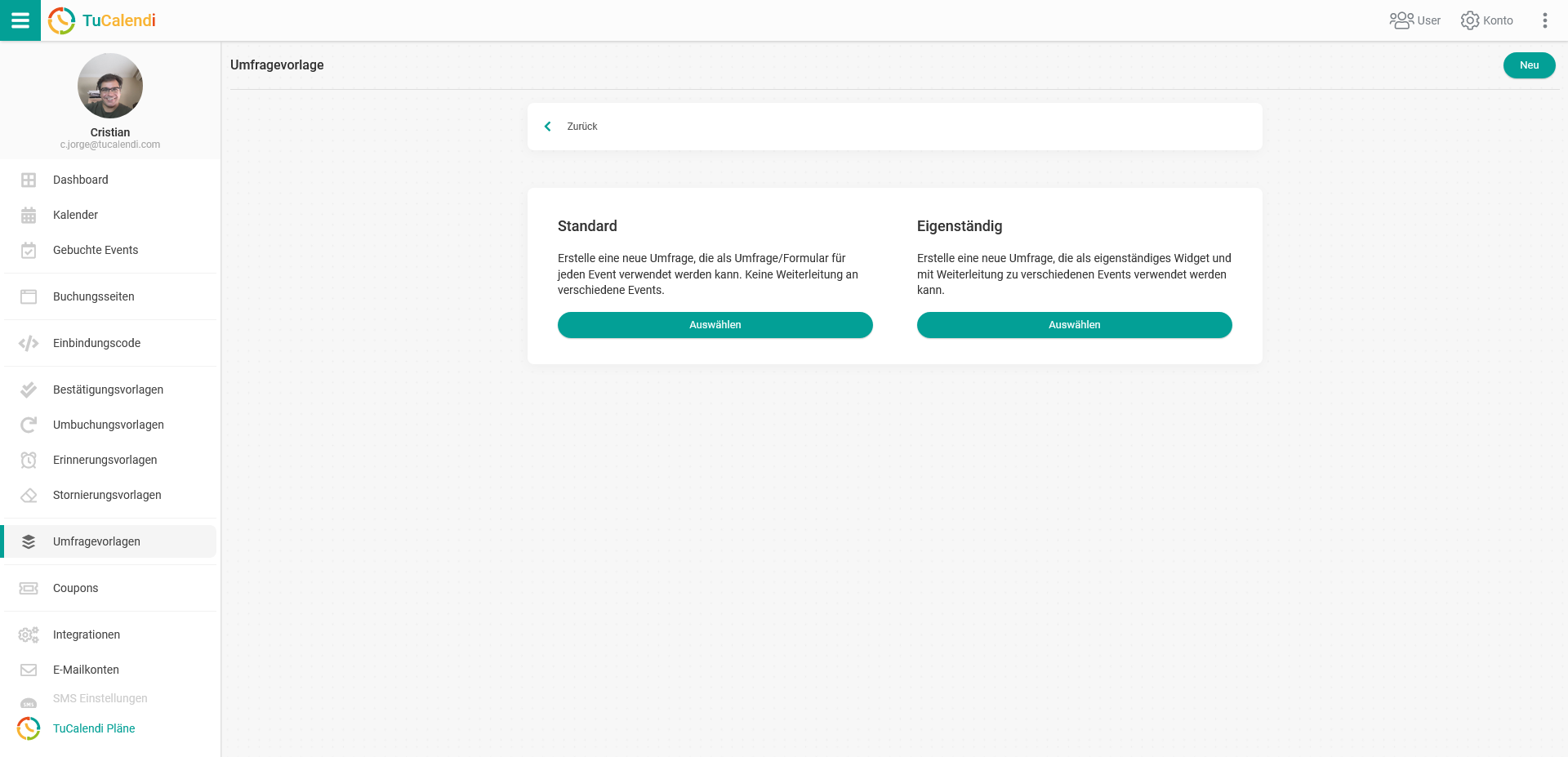
Klicke auf das Symbol, um ein Feld zu der Umfrage hinzuzufügen:
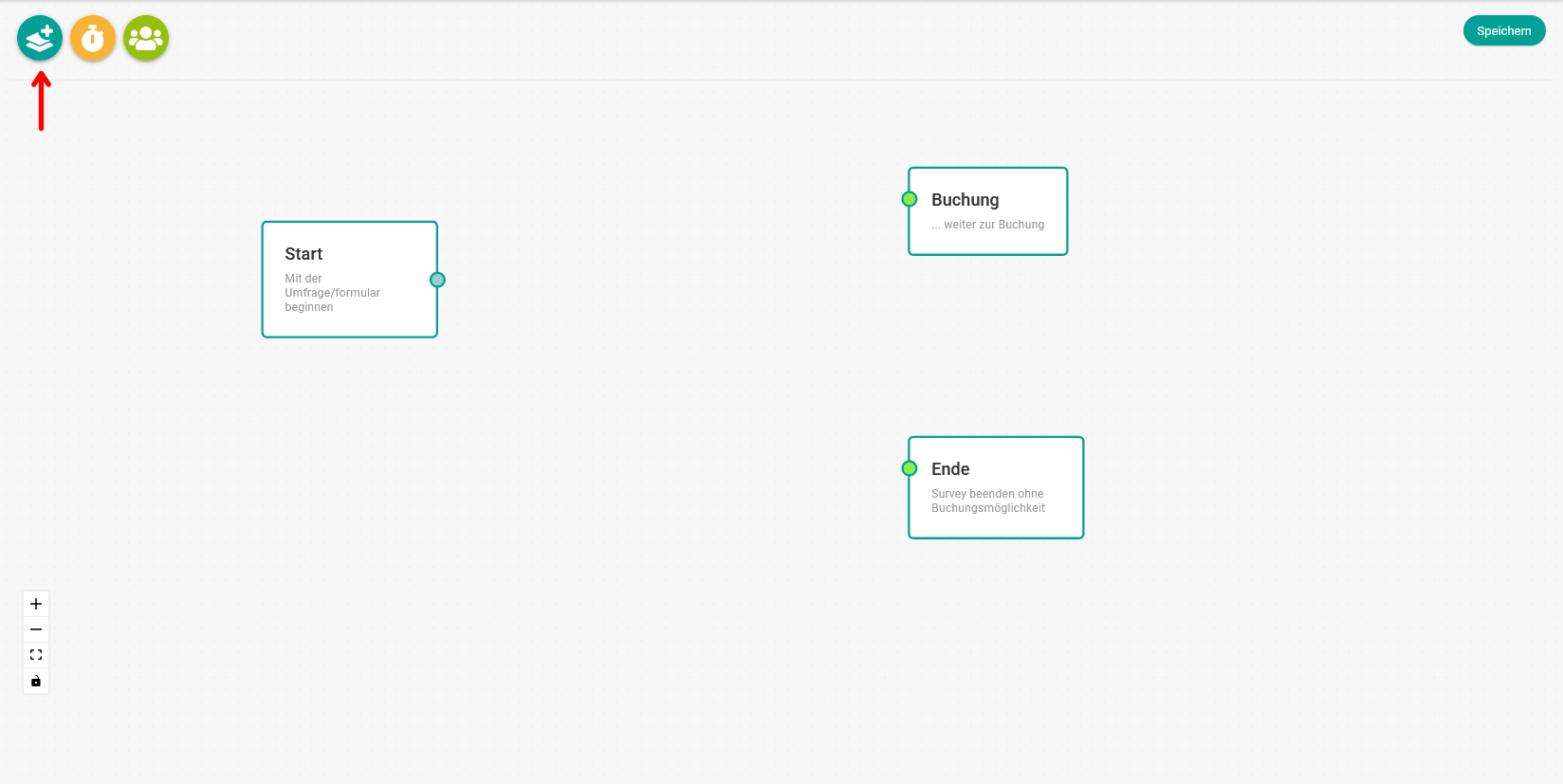
Wähle im Menü die Option "Couponfeld".
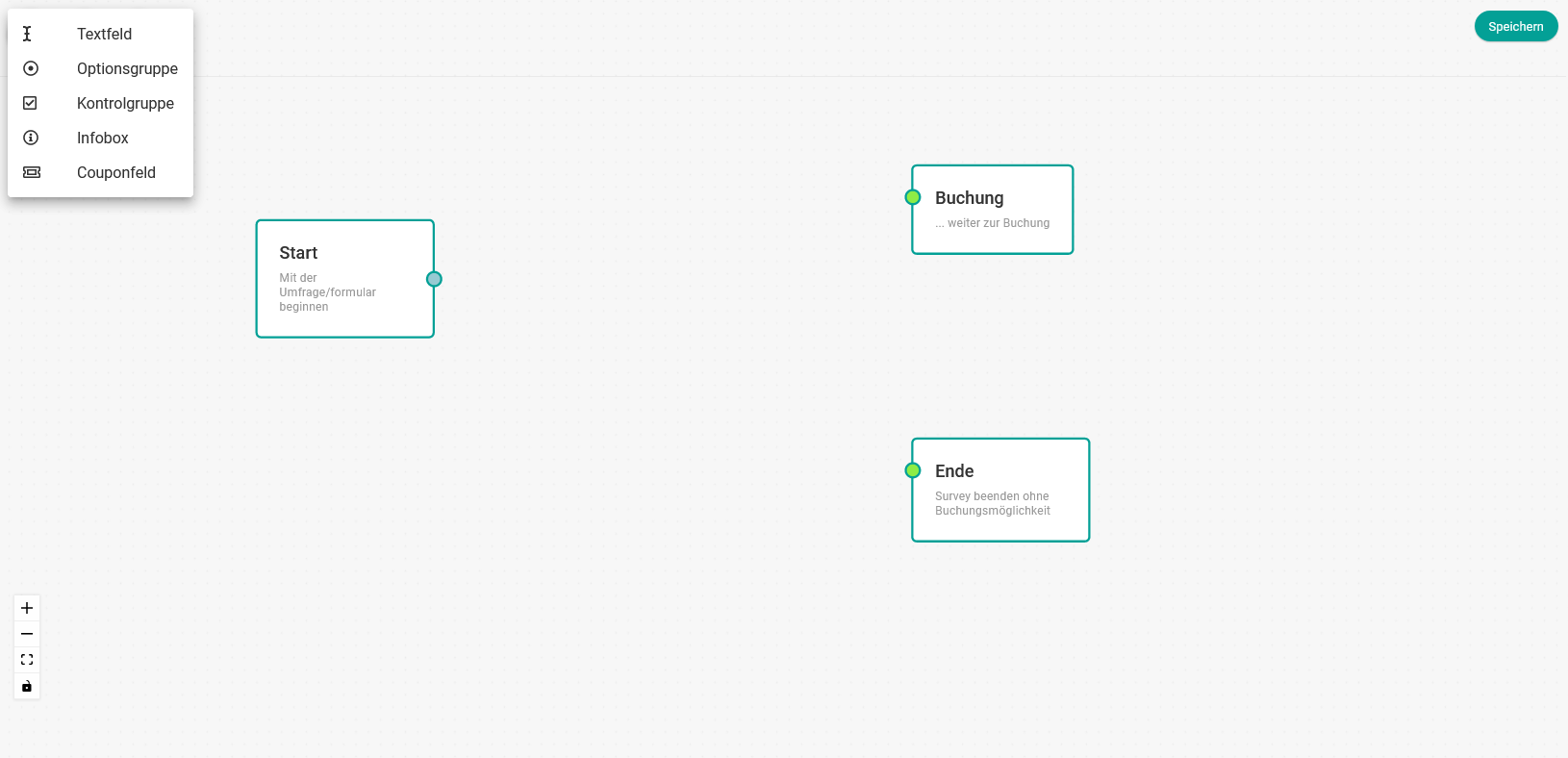
Wenn du das Gutscheinfeld erstellst, musst du ihm eine Beschreibung geben. Gib sie in das Feld "Beschreibungstext" ein und klicke auf "Hinzufügen".
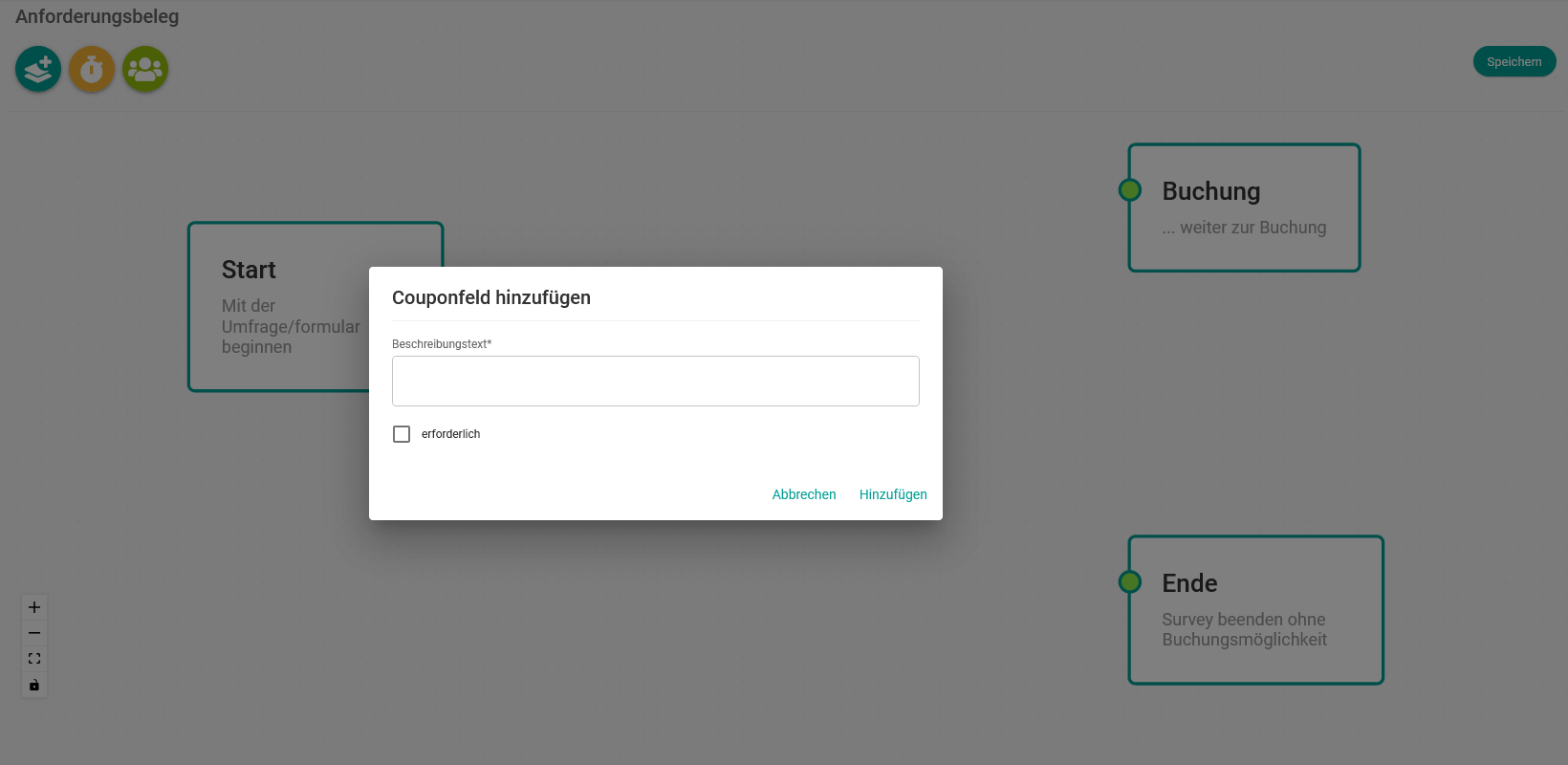
Wenn du sie hinzugefügt und den Fluss durch Verbinden der Felder vervollständigt hast, klicke auf "Speichern".
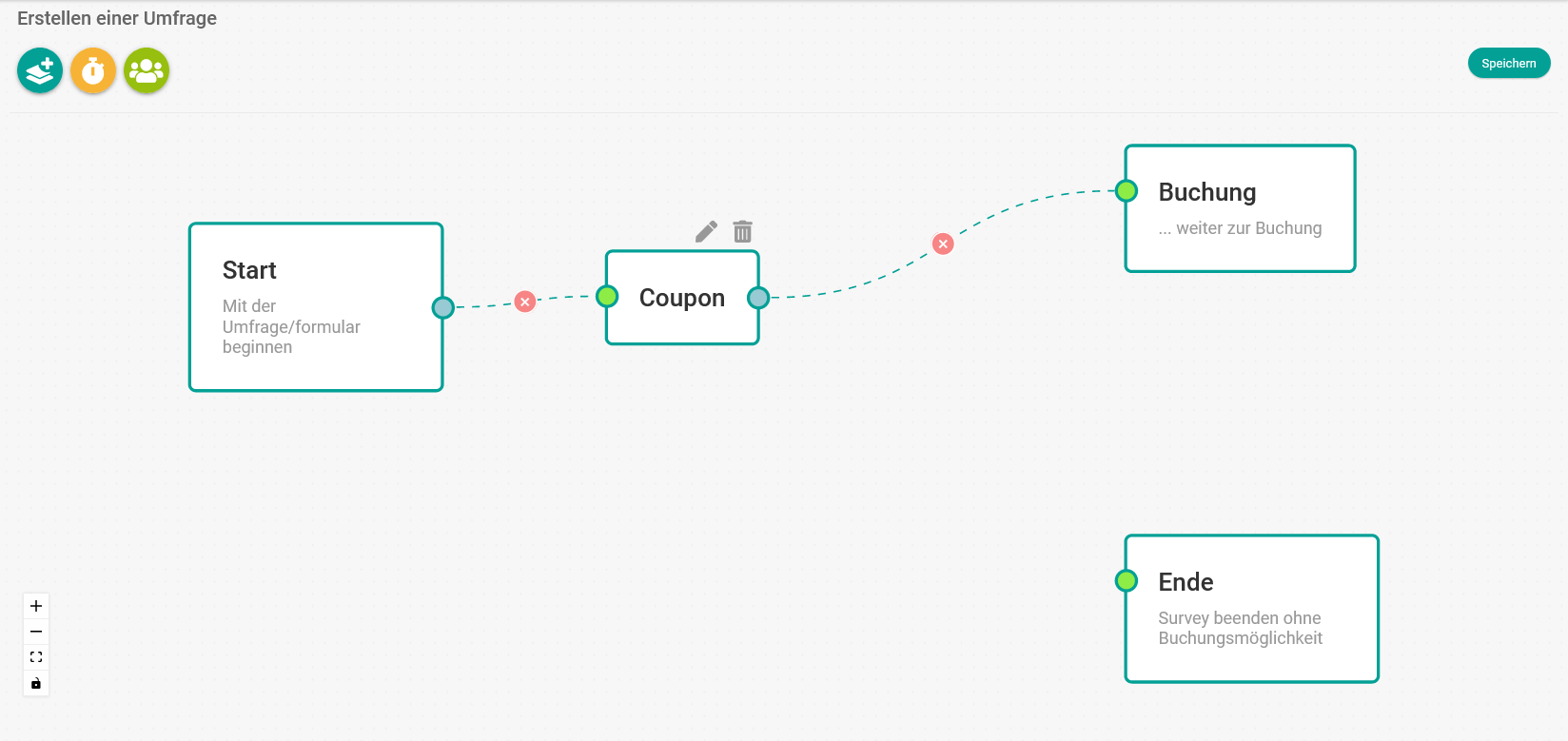
Gib im erscheinenden Pop-up-Fenster einen Alias ein, um die von dir erstellte Umfragevorlage zu benennen.
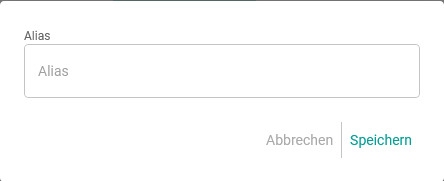
Wenn du auf "Speichern" klickst, wird die Umfragevorlage, die du für den Gutschein beantragen möchtest, erstellt und erscheint in deiner Liste der Umfragevorlagen.
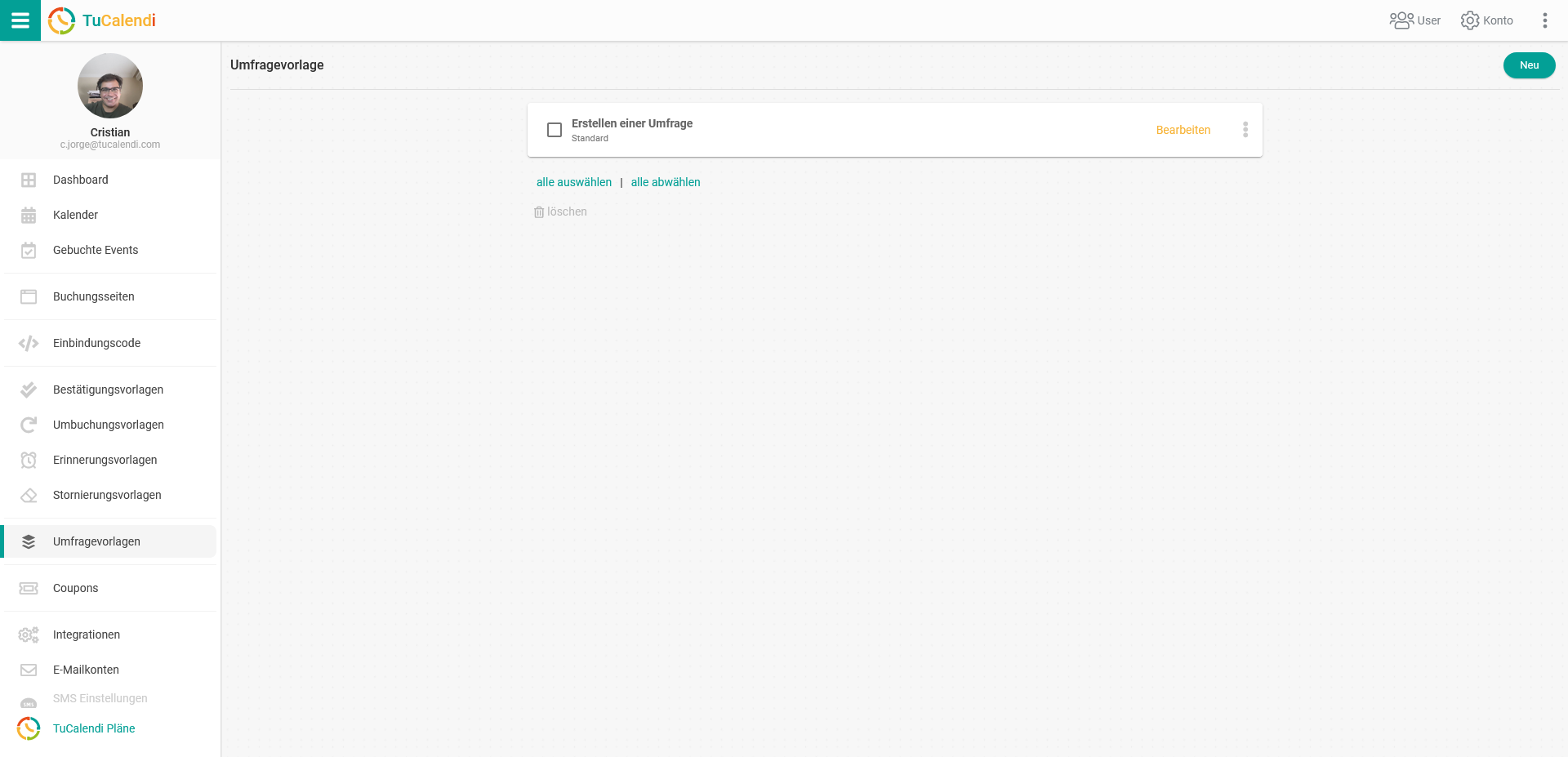
Um die Umfrage sichtbar zu machen, musst du die Veranstaltung auswählen, mit der du die Vorlage verknüpfen möchtest. Auf diese Weise können deine Nutzer und Kunden den von dir erstellten und mit ihnen geteilten Coupon eingeben.